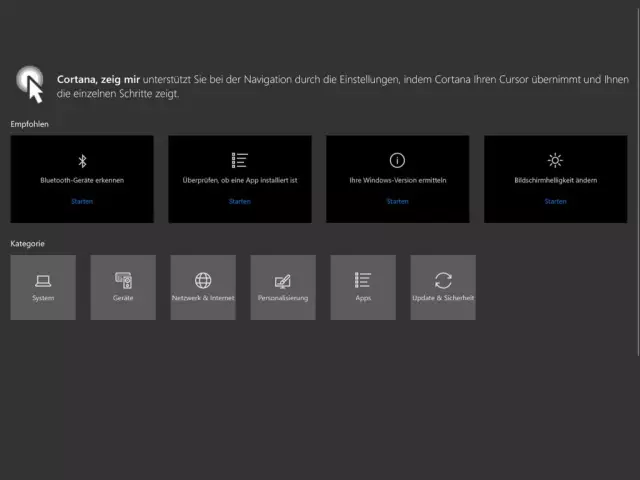- Muallif Fiona Howard [email protected].
- Public 2024-01-10 06:44.
- Oxirgi o'zgartirilgan 2025-01-22 20:35.
Ovozni baland ovozda oʻqish uchun tizimingizda Acrobat Reader DC va Text-to-Speech mexanizmi oʻrnatilgan boʻlishi kerak. Acrobat Reader dasturi siz o'rnatgan ovozga ega bo'lishi kerak. Shuningdek, hujjat kirish mumkin boʻlishi kerak, aks holda u umuman oʻqilmaydi yoki notoʻgʻri tartibda oʻqiladi.
Qanday qilib Adobe Reader dasturini ovoz chiqarib oʻqishini olishim mumkin?
Ovozli oʻqishni faollashtirish uchun:
- Koʻrish menyusida Ovozli oʻqishni tanlang > Ovozli oʻqishni faollashtirish.
- Yana > Ovozli oʻqish boʻlimiga oʻting va oʻqish uchun mos variantni tanlang: Joriy sahifani oʻqish uchun “Faqat shu sahifani oʻqish” bandini tanlang. Hujjatni toʻliq oʻqish uchun Hujjatni oxirigacha oʻqish-ni tanlang.
Acrobat Pro baland ovozda oʻqiy oladimi?
Adobe Acrobat Pro-da pdf faylni oching. Menyu satrida Koʻrish yorligʻini tanlang va Oʻqing Ovozli tugmasini bosing. Ushbu sozlamada siz pdf-dagi istalgan jumlani bosishingiz mumkin va u ushbu jumlani ovoz chiqarib o'qiydi. Menyu panelidagi ko‘rish yorlig‘ini tanlang va Ovozli o‘qish tugmasini bosing.
Sizga pdf faylni oʻqib berish mumkinmi?
PDF-ni qanday qilib ovoz chiqarib oʻqish kerak. Reader dasturini oching va ovoz chiqarib oʻqimoqchi boʻlgan hujjat sahifasiga oʻting. Yuqoridagi chap menyudan Ko'rish-ni, so'ngra Ovozli o'qish-ni bosing. Hujjatni toʻliq oʻqishni yoki faqat oʻzingiz turgan sahifani tanlashingiz mumkin.
Nega Adobe Reader ovoz chiqarib oʻqimayapti?
Tahrirlash menyusiga oʻting > Afzalliklar > Xavfsizlik (Kengaytirilgan), “Ishga kirishda Himoyalangan rejimni yoqish”ni oʻchiring. Adobe Reader dasturini qayta ishga tushiring va ovoz chiqarib o'qing. Adobe Reader-da matndan nutqqa funksiyasidan foydalanish kerak bo'lmaganda "Himoyalangan rejim" ni yoqish tavsiya etiladi, chunki u qo'shimcha xavfsizlikni ta'minlaydi.